Manuela Martín
Tecnología
Saca el máximo partido a tu Windows 10 con estos trucos
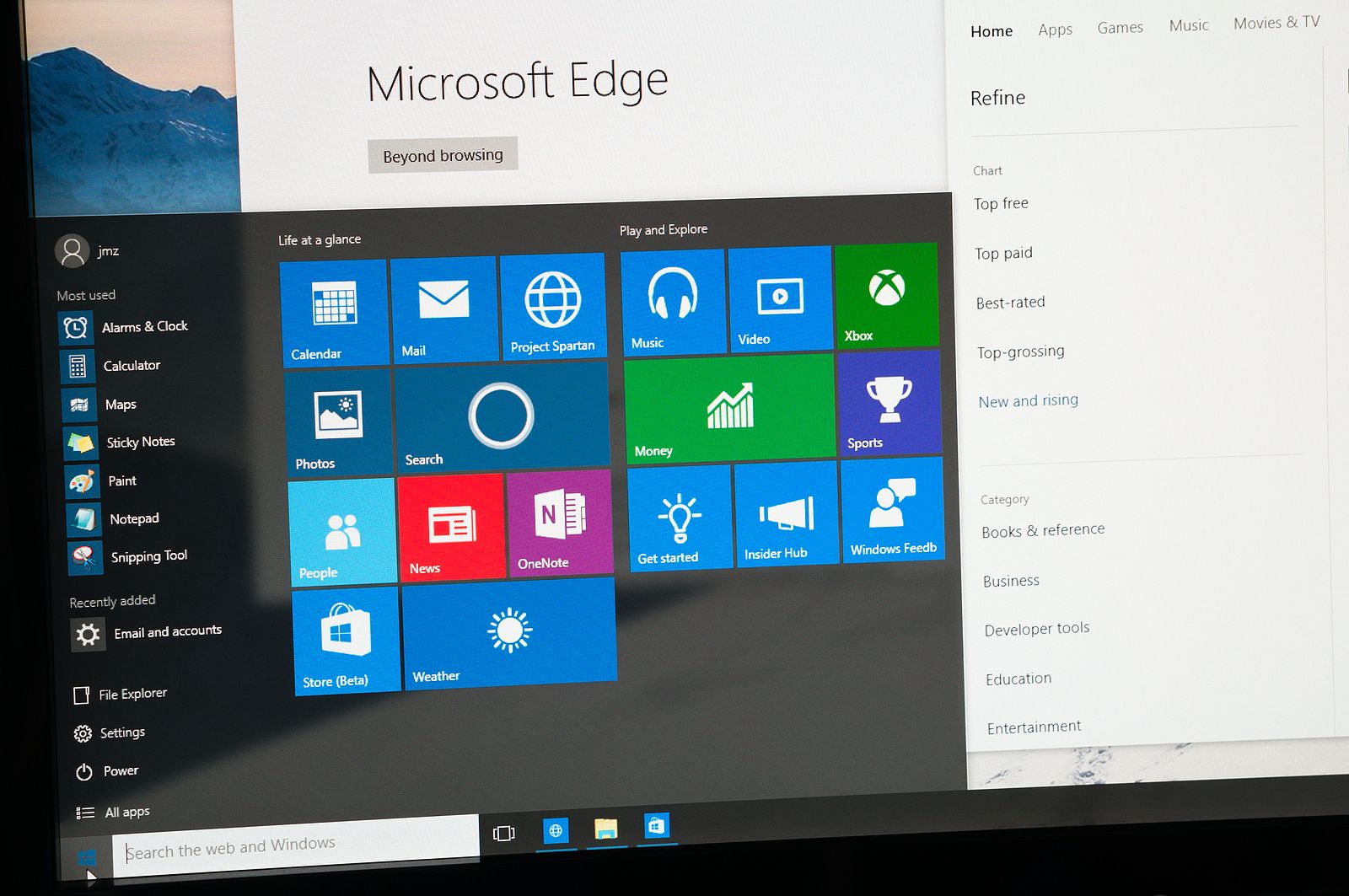
Seguro que estabas deseando instalar el sistema operativo Windows 10, sin duda, uno de los mejores que Microsoft ha lanzado al mercado hasta ahora. Pero, después de varios días de uso seguro que hay cosas que podemos hacer para optimizar su rendimiento. A continuación, te damos algunos consejos para que funcione más rápido y le saques más partido.
1. Programas que se inician por defecto:
Al encender nuestro ordenador hay programas que se inician por defecto, lo que ralentiza el arranque. Además, se quedan abiertos, lo que también hará que el propio procesador funcione más lento de lo que debería. Lo ideal para un funcionamiento óptimo es que desactivemos esos programas. Para ello, accede al administrador de tareas y desactívalos.
2. Desinstalar programas:
Seguro que tienes multitud de programas instalados que no has utilizados jamás y seguramente nunca lo harás. Nuestro consejo es que los elimines. Para hacerlo, simplemente tienes que ir a Panel de Control y desinstalar el que desees.
3. Notificaciones:
Si no soportas las notificaciones, has de saber que, además de ser molestas para muchos, consumen recursos, con lo cual, nuestra recomendación es quitarlas desde Configuración.
4. Actualizaciones:
Si tienes activadas las actualizaciones automáticas, por defecto tendrás activada la opción de descargar las actualizaciones por P2P, lo que hará que internet nos funcione más lento. Lo aconsejable: desactivar esta opción en Optimización de entrega, para lo que tendremos que acceder a Configuración y Actualización y Seguridad.

5. Reinicios inesperados:
Windows 10 nos da la opción de avisarnos de los reinicios programados. Para ello, hay que acceder a Configuración, actualización y recuperación de Windows Update y finalmente Opciones avanzadas.
6. Asistente Cortana:
Los asistentes personales están muy de moda y Windows no iba a ser menos. Si quieres utilizar su asistente Hey Cortana, tienes que activarlo en Configuración. Pero si por el contrario nunca vas a utilizarlo y es una herramienta que te molesta, puedes desactivarlo o bien reducir el tamaño de la barra, creando un pequeño icono simplemente en la barra de tareas. Para ello, haz clic con el botón derecho sobre la propia barra de Cortana y pulsa sobre la opción 'Mostrar icono de Cortana'.
7. Personaliza tu navegador:
Microsoft Edge, sustituto del famoso Internet Explorer nos va a permitir desde el menú de Configuración del propio navegados configurarlo a nuestro gusto.
8. Aplicaciones y programas predeterminados:
Además de poder crear nuestras propias aplicaciones, Windows 10 nos permite elegir qué aplicación o programa será el que habrá nuestro correo electrónico, calendario, mapas, música, fotos, vídeos o navegador web. Simplemente tienes que ir a Configuración y a Aplicaciones por defecto.
9. Menú de inicio y barra de tareas:
Los accesos directos del Menú de Inicio se pueden modificar, tanto eliminando los que allí se encuentran y no te interesan, como añadiendo otros que crees de más utilidad. Para añadir un programa al Menú tienes que hacer clic con el botón derecho en el programa y selecciona la opción Anclar al menú de inicio. Por último, cambia de orden los iconos arrastrando y soltando donde quieras.
Igualmente, puedes desactivar aquellos botones que vienen por defecto en la barra de tarea si no te interesan.
10. Privacidad:
Aunque muchos sistemas nos invitan a utilizar la localización de cara a mejorar la experiencia de usuario, podemos desactivarlo y en Windows también. Para ello, simplemente tienes que ir a Privacidad dentro de Configuración.



